Pri skúmaní fantasy sveta alebo prenasledovaní nepriateľa v scenári FPS hráči milujú chatovanie so spoluhráčmi na Discorde. Hrať sám bez prerušenia je však niekedy na nezaplatenie.
odstrániť aplikácie z ponuky Štart Windows 10

Ak sa chcete dozvedieť, ako skryť svoje aktivity na Discorde, pokračujte v čítaní. V tomto článku vám povieme všetko, čo potrebujete vedieť.
Ako zabrániť Discordu v zobrazovaní mojej hernej aktivity
Ak by ste radšej uchovali svoje herné návyky v súkromí, môžete svoju hernú aktivitu na Discord skryť. Je to celkom jednoduchý proces, ak budete postupovať podľa týchto jednoduchých krokov:
- Otvorte svoj Discord na PC.

- Nájdite ikonu malého kolieska v ľavom dolnom rohu (Nastavenia používateľa).
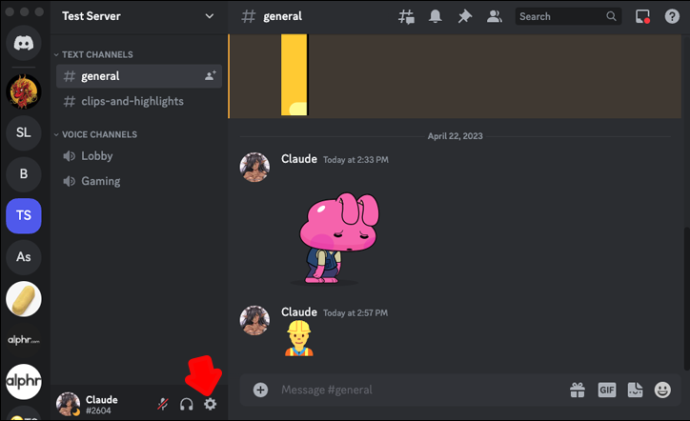
- Kliknite naň a prejdite nadol na „Nastavenia aktivity“.
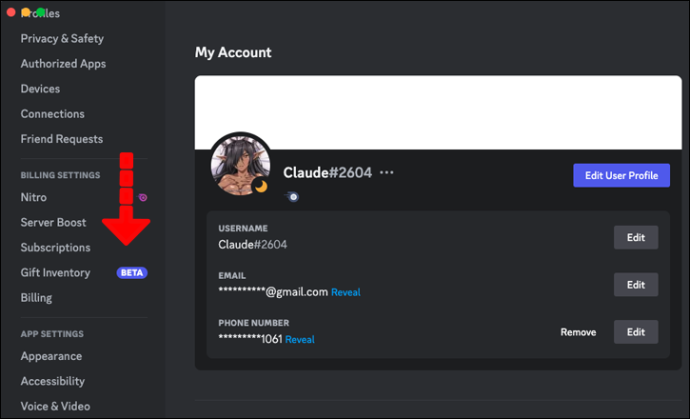
- Vyberte „Ochrana osobných údajov aktivity“.
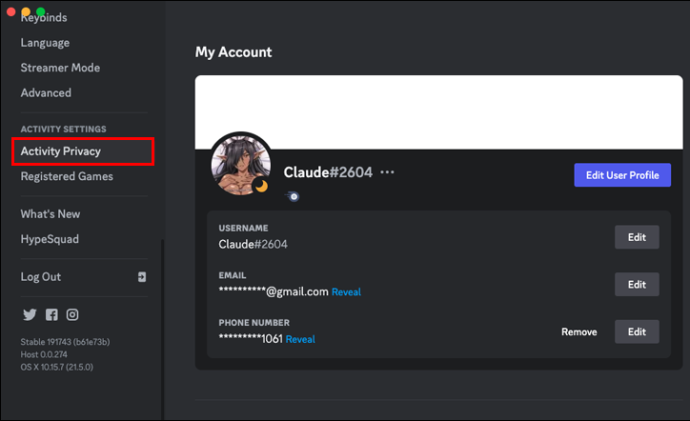
- Vypnite možnosť „Zobraziť aktuálnu aktivitu ako správu o stave“.
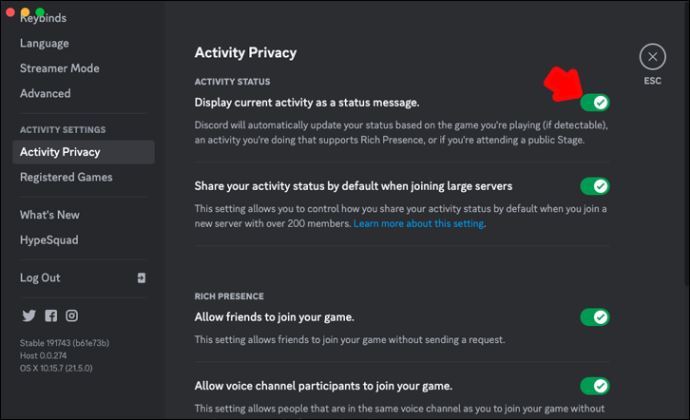
A je to! Teraz vás už nikto nebude obťažovať, kým si budete užívať svoju obľúbenú hru.
Ako skryť svoju aktivitu na Discord Mobile
Ak hráte mobilnú hru na Discord, vaše zariadenie nezobrazí názov hry, pokiaľ nepoužívate telefón Samsung Galaxy. Ak je to tak, kroky na skrytie vašich herných aktivít sú podobné tým, ktoré sú uvedené vyššie:
- V aplikácii Discord nájdite „Ochrana súkromia a bezpečnosť“.
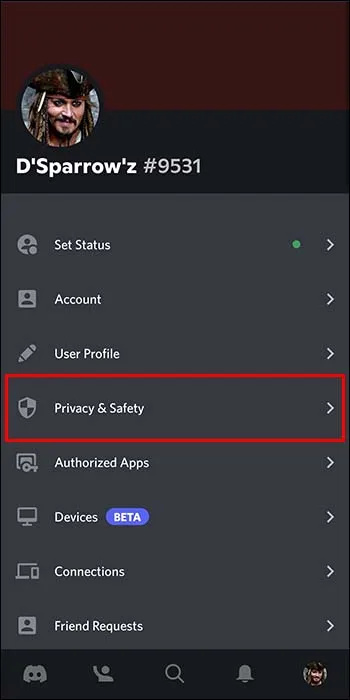
- Vypnite možnosť „Zobraziť aktuálnu aktivitu ako správu o stave“.
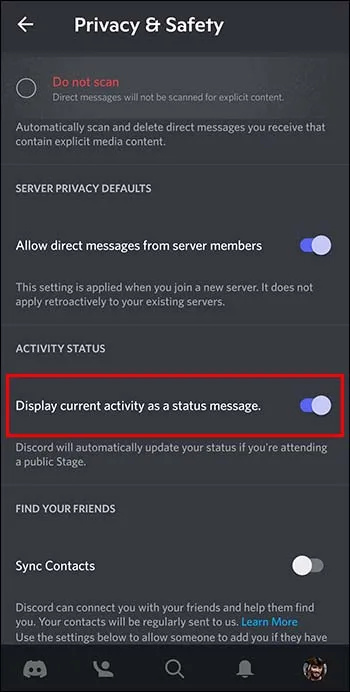
Rôzne aktivity, do ktorých sa zapájate, sa však môžu zobraziť na mobile Discord bez ohľadu na telefón. Počúvanie prednášky alebo hudby na Spotify nebude pre ostatných používateľov neviditeľné. Našťastie existuje spôsob, ako upraviť tieto nastavenia.
- Klepnite na svoju profilovú fotku v pravom dolnom rohu.
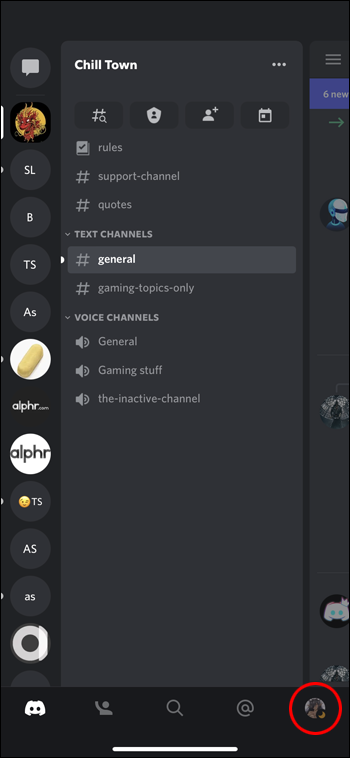
- Vyberte „Ochrana osobných údajov a bezpečnosť“.

- Zakázať rovnakú možnosť.
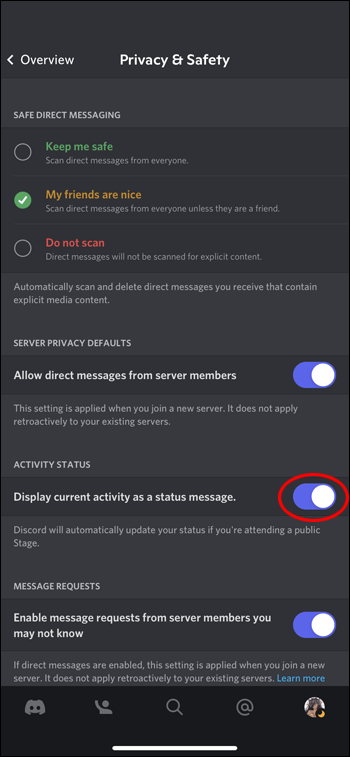
Upozorňujeme, že túto možnosť nemusíte dvakrát deaktivovať, ak používate Discord na počítači aj mobilnom zariadení. Keď zmeníte nastavenia na jednom zariadení, okamžite sa to použije aj na druhom zariadení.
Ako skryť jednu konkrétnu hru na Discord
Bohužiaľ, neexistuje spôsob, ako skryť jednotlivé hry. Discord to však oznámil na svojom oficiálnom webe Twitter účet pred niekoľkými rokmi: „Ak ste neviditeľný, nezobrazí sa hra, ktorú hráte.“ Preto nastavte svoj stav na neviditeľný kedykoľvek sa rozhodnete hrať túto konkrétnu hru.
Postup:
- Kliknite alebo klepnite na avatar svojho profilu v aplikácii Discord v dolnej časti obrazovky.
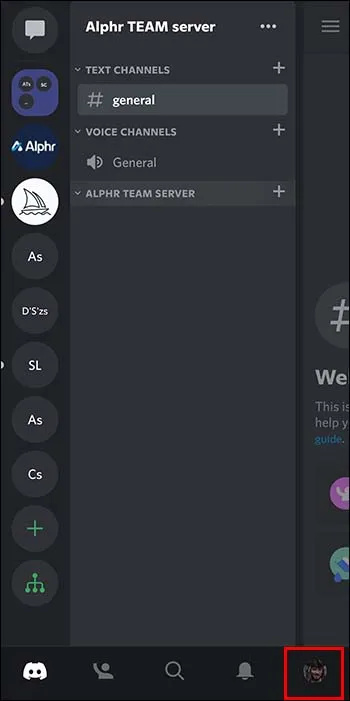
- Na zariadení Discord mobile klepnite na „Nastaviť stav“.
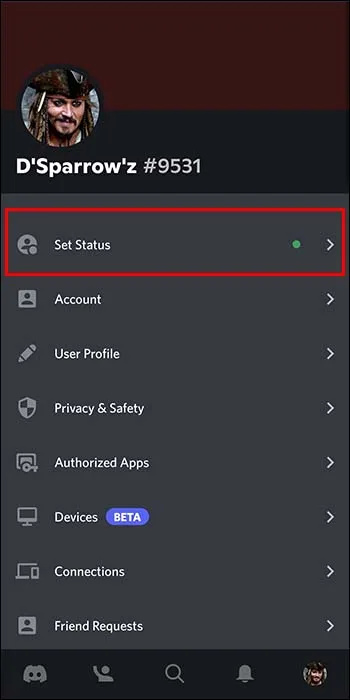
- Potom vyberte „Neviditeľný“.
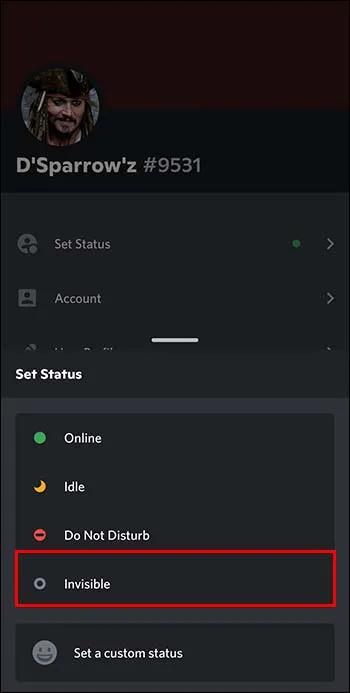
- Na počítači nájdite v zozname možností „Neviditeľný“ (Online, Nečinný, Nerušiť, Neviditeľný).
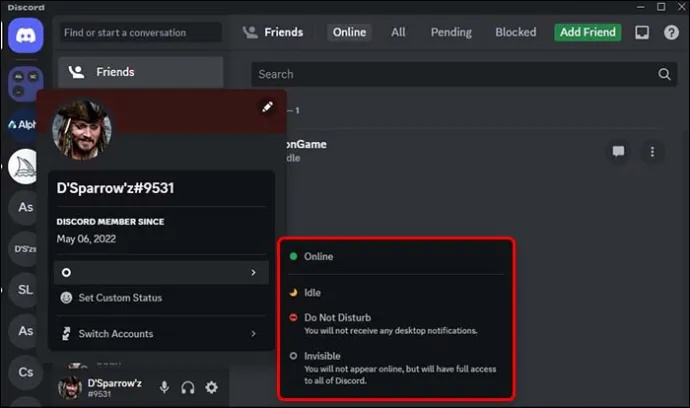
Zobrazenie prepojených účtov na Discord
Používatelia sa rozhodnú pre Discord, aby zlepšili herný výkon svojho tímu. Platforma bola pôvodne vytvorená na tento účel, ale postupom času sa vyvinula. Je to skvelé na vytváranie komunít, štúdium, zdieľanie vášho vkusu v hudbe atď.
Discord umožňuje používateľom prepojiť niekoľko rôznych účtov. Všetky vaše aktivity počas používania účtov sa zobrazia pod vaším profilovým obrázkom. Svoje schopnosti môžete predviesť na Twitchi, YouTube, Twitteri, Reddite, Xboxe, Steame alebo skladbe zo Spotify. Všetky účty sa však nachádzajú na karte „Pripojenia“ v používateľských nastaveniach vášho Discordu. To všetko sa dá aj skryť.
Tu je postup:
- Nájdite „Nastavenia používateľa“ (avatar kolieska v spodnej časti obrazovky).

- Zobrazujte zoznam, kým sa nezobrazí „Pripojenia“.
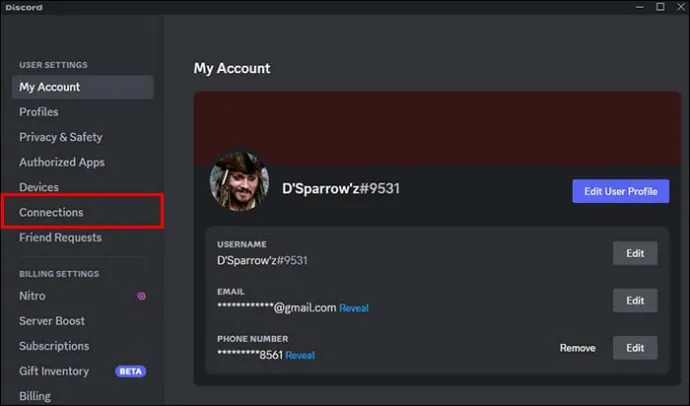
- Každý pripojený účet bude ponúkať možnosti v pravej časti obrazovky. „Zobraziť Facebook (alebo akýkoľvek iný pripojený účet) ako svoj stav“ je možné vypnúť prepnutím zeleného prepínača.
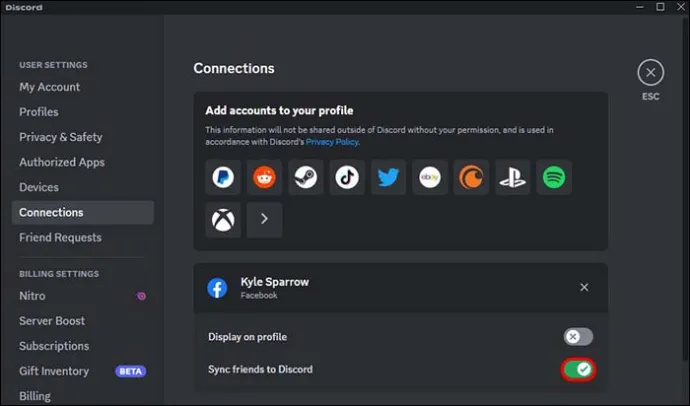
Skrytie hier, ktoré ste hrali predtým
Discord si pamätá každú hru, ktorú ste hrali, a zobrazuje vašu hernú históriu ostatným používateľom – ale iba ak to povolíte. Z tohto zoznamu je možné z akéhokoľvek dôvodu odstrániť hry. Toto musíte urobiť:
- Prejdite do časti „Nastavenia používateľa“.

- Vyhľadajte „Registrované hry“ v časti „Nastavenia aktivity“.
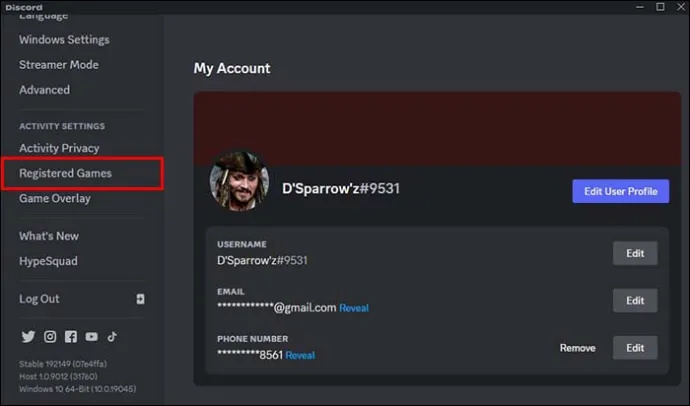
- Keď uvidíte zoznam, presuňte kurzor na hru, ktorú chcete skryť.
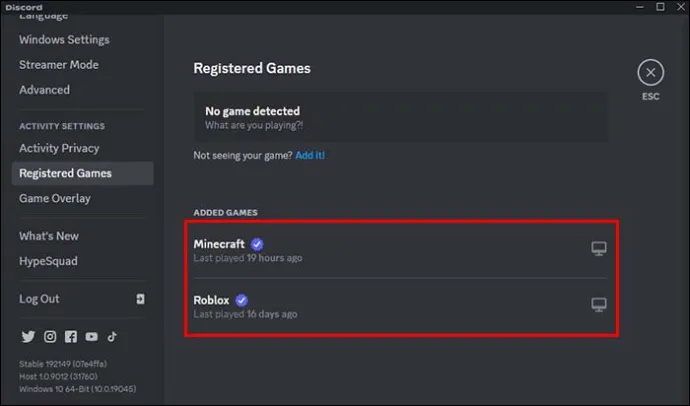
- Vpravo sa zobrazí červené „X“. Kliknite naň a hra sa odstráni.
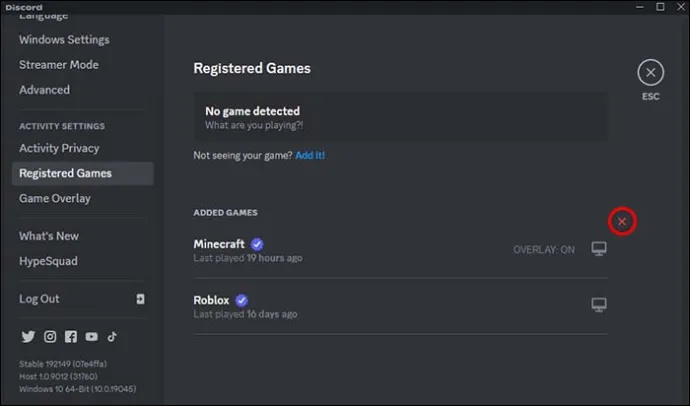
Prestaňte zobrazovať svoju aktivitu na jednotlivých serveroch
Ako už bolo spomenuté, ľudia používajú Discord na viac než len hranie. Možno sa pripájate k profesionálnemu serveru, kde je dôležité nezobrazovať svoje záujmy. Vypnutie týchto možností je tiež jednoduché.
- Prejdite na jeden server, z ktorého chcete skryť aktivity.

- Kliknite na názov servera a v rozbaľovacej ponuke vyhľadajte položku „Nastavenia ochrany osobných údajov“.
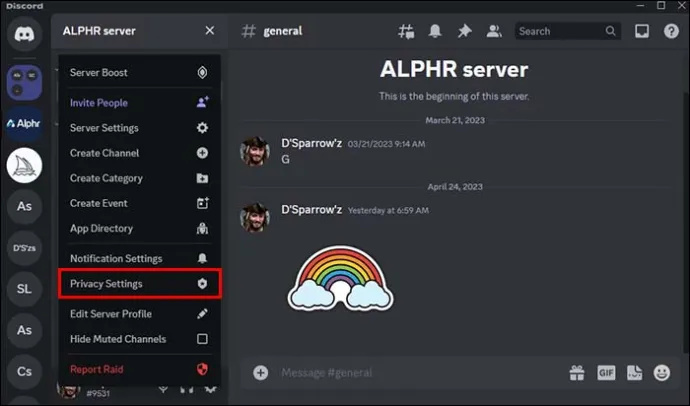
- Kliknite a vypnite „Stav aktivity“.
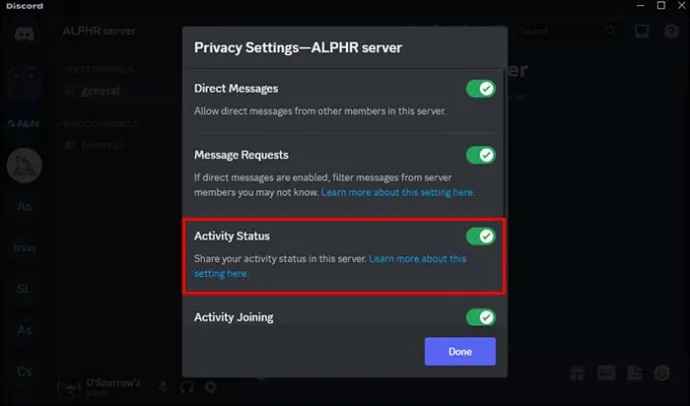
Teraz tento konkrétny server nebude môcť vidieť vaše aktivity.
Ako chatovať pri skrývaní aktivity na Discord
Možno budete chcieť skryť svoju aktivitu na Discorde alebo zostať neviditeľným počas četovania s niektorými zo svojich priateľov. Ak je to tak, budete si musieť vytvoriť súkromný kanál. Odtiaľ pridajte ďalších do skupiny a komunikujte, zatiaľ čo zvyšok komunity si nič nevšíma.
Tu je návod, ako môžete spustiť súkromný kanál v Discord:
- Spustite aplikáciu a vyberte svoj server.

- Stlačte symbol plus v ľavej časti obrazovky v blízkosti okna „Textové kanály“.
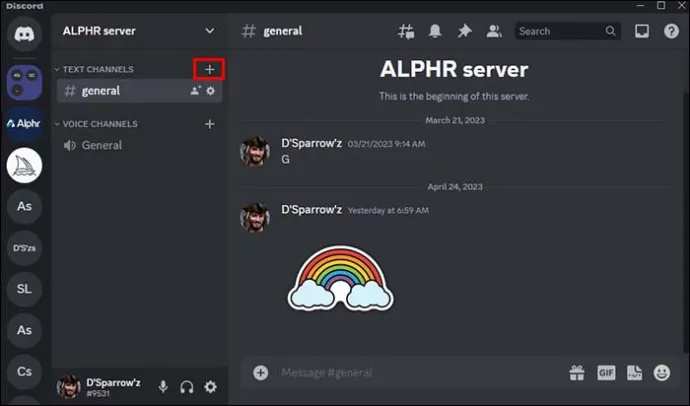
- Vo vyskakovacom okne vyberte Hlas alebo Text.

- Aktivujte výzvu, ktorá vám umožní spustiť súkromný kanál.
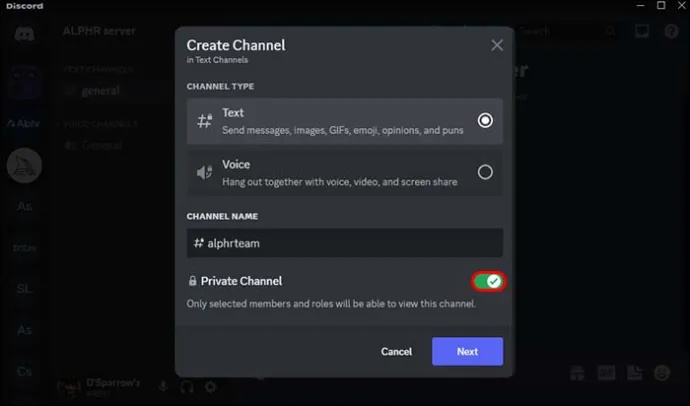
- Vyberte „Ďalej“ a vyberte priateľov, ktorých chcete pozvať na svoj súkromný kanál. Iba členovia tejto skupiny budú môcť vidieť vašu aktivitu – pre ostatných používateľov Discordu bude neviditeľná.
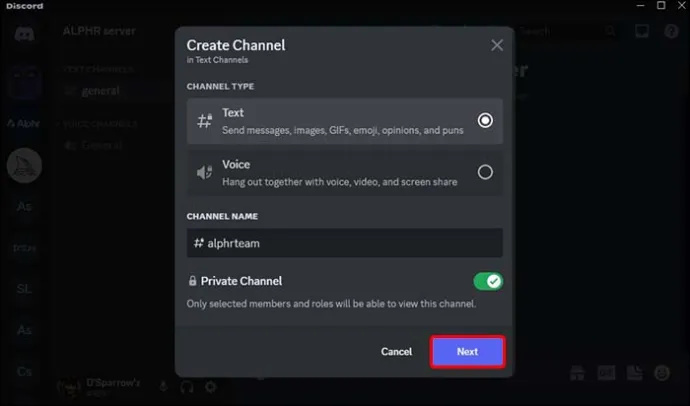
Toto je pohodlná funkcia Discord, ale čo ak sa priatelia, s ktorými sa chcete zhovárať a zostať neviditeľní, už pripojili k verejnému kanálu? Existuje rýchle riešenie – premeňte verejný kanál na verejný kanál. Týmto spôsobom nikto iný nebude môcť vstúpiť do vašej relácie.
Premena verejného kanála na súkromnú skupinu je jednoduchá:
- Otvorte Discord.

- Vyberte server, na ktorom chcete vytvoriť súkromný kanál.

- Nájdite kanál a vyberte symbol nastavení.
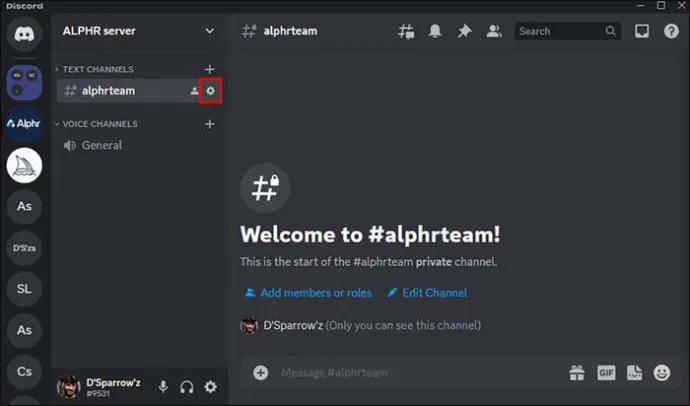
- Preskúmajte okno a prejdite na kartu „Povolenia“.
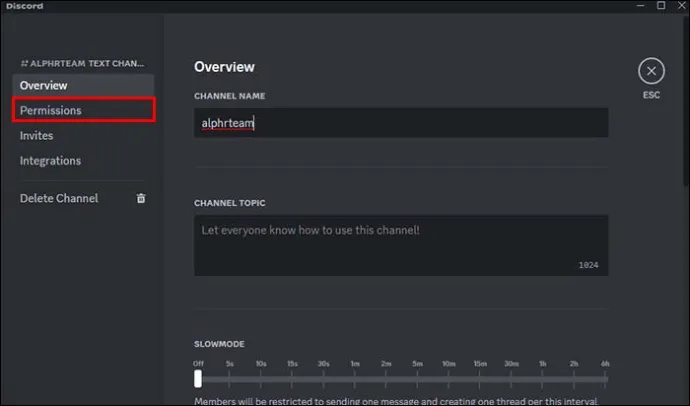
- Stlačte prepínač, ktorý vám umožní previesť skupinu na súkromný kanál.
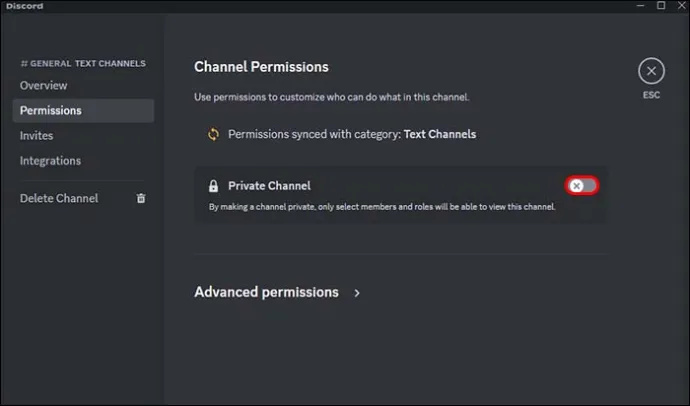
- V prípade potreby pridajte alebo vyhoďte používateľov z kanála pomocou výzvy „Pridať členov alebo roly“.
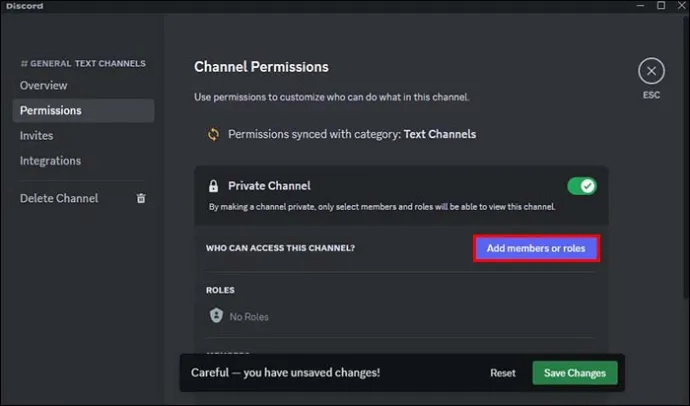
- Po dokončení vyberte možnosť „Uložiť zmeny“ a vráťte sa na hlavnú stránku a dokončite zmeny. Vy a vaši priatelia budete teraz v súkromnom kanáli.
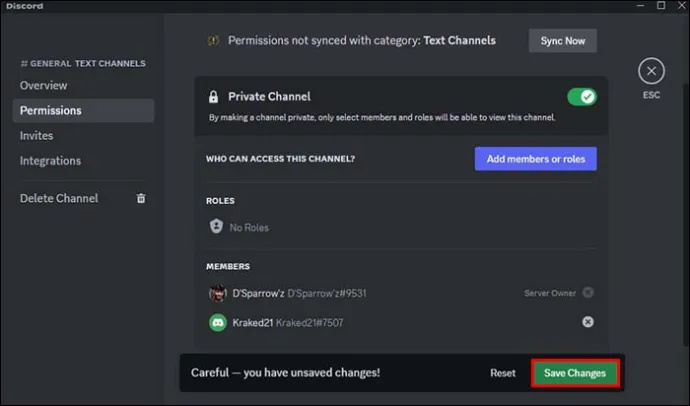
Prečo ľudia skrývajú aktivity na Discord?
Existuje mnoho ďalších dôvodov, prečo používateľ nemusí chcieť, aby celá platforma vedela, čo robí.
- Ochrana osobných údajov
Nie je to vždy o tom, aké hry hráte. Často nechceme, aby naša rodina alebo blízki priatelia vedeli o každom jednom serveri, ktorý používame. Môžete prejaviť preferencie alebo presvedčenia, o ktorých sa vám nepáči hovoriť s určitými ľuďmi.
- Osobné rozhodnutia
Aj keď neexistuje citlivá téma, o ktorej by sa dalo hovoriť, introvertným ľuďom sa jednoducho nepáči, že každý vie, čo robí.
- Strach z odsúdenia
Konkrétne servery možno považovať za kontroverzné. Používatelia, ktorí si to uvedomujú, by sa mohli obávať, že niekto na platforme bude posudzovať ich činy, a tak ich radšej skryjú.
- Vyhýbanie sa rozptyľovaniu
Ak študujete alebo len hľadáte vybavenie v hre, je v poriadku vyhnúť sa prerušeniam. Otravné upozornenia a súkromné správy môžu mať za následok zlú koncentráciu a pokaziť vašu prácu.
- Bezpečnostné hrozby
Či už zažili nejaký druh zneužitia, alebo sa len obávajú, že by sa to mohlo stať, je pochopiteľné, prečo používatelia skrývajú svoje aktivity na Discorde. Netreba to brať na ľahkú váhu – kyberšikana môže byť vážnou hrozbou.
Ktoré aktivity môžeme skryť v nesúlade?
Okrem hier a serverov, ktoré sme sa už naučili skrývať, tu je niekoľko ďalších funkcií, ktoré môžete vypnúť, aby ste získali ďalšie súkromie:
- Vypnite aktivitu hlasového rozhovoru. Nechcete, aby vás niekto prerušil, alebo možno len chcete, aby vaše konverzácie zostali súkromné.
- Online stav je možné zmeniť, aby ste získali súkromie. Nastavte ho na režim offline alebo neviditeľný a môžete začať.
- Obsah správy môže byť skrytý, čo je užitočné, ak diskutujete o citlivej téme.
Čo nie je na Discorde povolené?
Táto platforma poskytuje používateľom dostatok slobody na vyjadrenie sa, existujú však určité činnosti, ktoré sú zakázané.
- Nenávistné prejavy a akékoľvek obťažovanie
Je prísne zakázané obťažovať ostatných používateľov na základe ich pohlavia, rasy, náboženstva, sexuálnej orientácie alebo akýchkoľvek osobných charakteristík.
- Nelegálny obsah
Nie je dovolené zdieľať žiadny nezákonný obsah. To zahŕňa pirátske filmy, piesne alebo softvér a explicitný materiál, ktorého distribúcia by nebola legálna.
- Nevyžiadaná pošta
Je zakázané opakovane posielať správy, uverejňovať odkazy na rovnaký obsah stále alebo propagovať produkty a služby bez povolenia. Toto sa považuje za spam.
- Falošné účty
Používatelia si nesmú vytvárať falošné účty, najmä ak predstierajú, že sú celebritou. Falošné účty sa často používajú na kyberšikanu.
- Porušenie pravidiel komunity
Všetci používatelia sú povinní dodržiavať pokyny. Ak tak neurobí, ich účet bude zakázaný alebo zrušený.
často kladené otázky
Ako skryť hernú aktivitu na Discord?
V nastaveniach používateľa nájdite „Ochrana osobných údajov aktivity“ a vypnite možnosť „Zobraziť aktuálnu aktivitu ako správu o stave“.
Môžem skryť iba jednu hru na Discord?
Nie, nemôžete. Ak však nastavíte svoj stav na „neviditeľný“, hra, ktorú hráte, sa nezobrazí.
Môžem skryť aktivitu Discord pred konkrétnymi ľuďmi?
Nie, pretože váš stav bude viditeľný pre všetkých na serveri a pre všetkých vašich priateľov. Neexistuje žiadna možnosť skryť aktivity pred konkrétnymi ľuďmi.
Zobrazuje môj Discord mobile hernú aktivitu?
Nie, pokiaľ nepoužívate telefón Samsung Galaxy a nemáte účet Samsung prepojený s Discordom. Ak však chcete skryť aktivitu mobilnej hry, môžete nastavenia na svojom Samsungu upraviť.
Pobyt pod radarom môže byť tiež zábava
Vedieť vypnúť tie (niekedy) otravné indikátory aktivity môže byť občas dar z nebies. Svoje herné aktivity môžete skryť prepnutím prepínača v používateľských nastaveniach v časti Ochrana osobných údajov pri aktivite. Mobilné zariadenia nezobrazujú túto aktivitu, ak váš účet Samsung nie je prepojený s Discord mobile. Existuje tiež spôsob, ako skryť hudbu, ktorú počúvate, alebo konverzácie, na ktorých sa zúčastňujete
Často skrývate svoje herné aktivity? Máte obavy, že vaši priatelia neschvália vašu aktivitu Discord? Dajte nám vedieť v poli komentárov nižšie.









